有線インターネットは機能しません。 インターネットはルータ経由で動作しませんか?
ブログへようこそ。 ニュースサイトを購読した人は、おそらく数週間前のどこかで、インターネットにコンピュータがなくても何をすべきかを書いたことに気付き、そのアイコンが表示されます。 多くの人にとって、この記事はインターネットにアクセスするのに何らかの形で関連する問題のほとんどに対処するために既に役立っています。
しかしここでは、このトピックをより詳細に分析し、ケーブルでページングされるインターネットが機能していないというさまざまな不都合を考慮します。 問題を正しく診断する方法と、問題を解決するために何ができるのか、さらにはコンピュータのハードウェアに問題がある場合、場合によってはシステムのソフトウェア部分に問題がある場合についても学習します。
したがって、ケーブルをコンピュータに接続してもインターネットがない場合は、ゴムを引っ張らずにこの障害の原因を探してみましょう。
インターネットは、ケーブルを介してまたはインターネットアクセスなしで接続されていません。
コンピュータで作業したすべてのユーザは、ネットワークアイコンに黄色い三角形が表示された場合、接続に何らかの問題があるか、まったく存在しないことを認識しています。 このような問題を抱えるユーザーは、インターネットをサーフィンしているときに最も頻繁に直面していました。 だから彼女と一緒に始めましょう。
1. もちろん、私があなたにアドバイスする最初のことは、問題の最も簡単な解決策です。これは、コンピュータの通常の再起動です。 おそらく、このアドバイスのいくつかは奇妙で愚かなように見えるかもしれませんが、インターネットに関連した問題のほとんどに対処するのに役立つのはこの解決策です。
2. 次に、ネットワークボードからケーブルを引き出し、数秒待ってから戻してください。 ネットワークアドレスの取得が開始された後、コンピュータはIPを受信し、インターネット接続を復元する必要があります。 何も起こらなければ、絶望して次のアイテムに行ってください。

3. 今、ネットワーク接続に行くと、私たちは " イーサネット"そしてそれを元に戻す。 アイコン ""を取り除くにはこれで十分です。
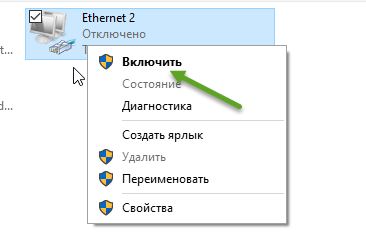
4. インターネットがあなたのために機能しない場合は、相手方が接続するケーブルを介して接続します Wi-Fiルーターこの場合、次の操作を実行します。 最初に、ルータから電源(220V)を取り出し、数分後にそれを挿入して、リロードポイントを開始します Wi-Fiアクセス。 その後、コンピュータを再起動するようにしてください。すべてを稼ぐ必要があります。

私は私の家で同様の問題に直面した ホームネットワーク私はまだその理由を理解していませんが、一時的な解決策として、私が読んだばかりのバージョンを使用しています。
理由を見つけたら、この記事で補足としてあなたと共有しています。
5. 次に確認するのは、IPアドレスを取得するための設定です。 今日のほとんどのプロバイダ 自動領収書で動作する IPの場合は、同じ設定を接続に設定する必要があります。
私たちは " ネットワークコントロールセンター"、ネットワークアダプタをクリックすると、ネットワーク接続が見つかります。
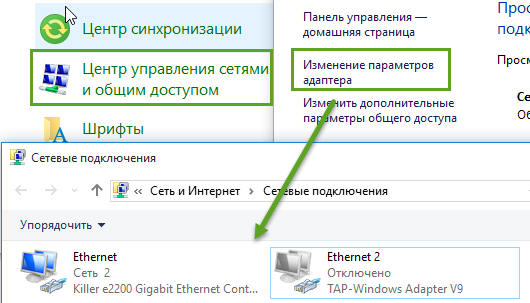
プロパティを開いたら、以下のように接続をクリックして、項目 " インターネットプロトコルIPv4».
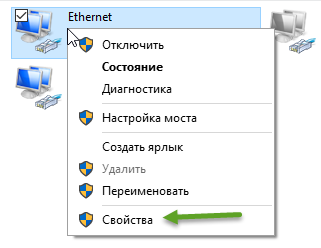
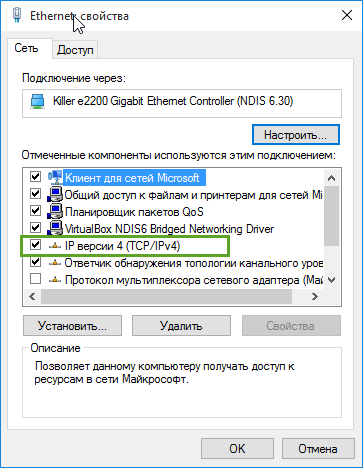
通常の操作では、パラメータ " 自動的にIPアドレスを取得する" DNSサーバーでも同じ操作を行います。
![]()
すべての変更を修正することを忘れないでください。 " OK».
この前にケーブルが接続されていて、インターネットがうまく動作しなかった場合は、必要なパラメータを設定した後、すべて正常に動作するはずです。
一方、専用のIPアドレスと静的アドレスを使用するプロバイダは数多くあります ネットワーク設定。 通常、これが実践されている場合、インターネットプラグインマスタはユーザに通知し、したがって、理論上、これらの事項すべてを認識しています。
ですから、この種の設定を正確に使用すると、もう一度 インターネットプロトコルIPv4 マシンの代わりに必要なアドレスを指定します。 IP、マスク、ゲートウェイ、およびそれらの演算子から見つけることができる他の値。 あなたのプロバイダをサポートしてください。

6. 最後に、プロバイダーの側で問題があるかもしれないので、必ず電話をかけて、自宅の機器が家にいるかどうか、そしてインターネットにアクセスしてすべてが整っているかどうかを確認してください。
それはあなたが確認する必要があるようです。 複数のポイントがあなたを助けない場合は、私に詳細な説明を書いてください。私たちは共同して問題の解決策を見つけようとします。 また、私が何かを忘れてしまった場合は、ここに必ず記入しておきます。別のこともあります。ケーブルで接続された非稼動インターネットの問題に対する興味深い解決策を私たちと共有すれば、 もう1つの項目として。
インターネットが動作しない、ネットワークケーブルが接続されていない
次に、ネットワークを担当する画面のアイコンのアイコンをクリックすると、ネットワークケーブルが接続されていないというメッセージが赤い十字で表示されます。
1. もちろん、メッセージの言葉から始めて、まずケーブルがコンピュータにしっかりと挿入されているかどうか、または一般に挿入されているかどうかを確認します。
ルータを使用している場合、我々は両側の接続をチェックします。 もし OK"そして、十字架は消えず、さらに進む。
2. 注意:「ネットワークケーブルが接続されていません」と表示される場合もあります。 有効にするには、次の手順を実行します。
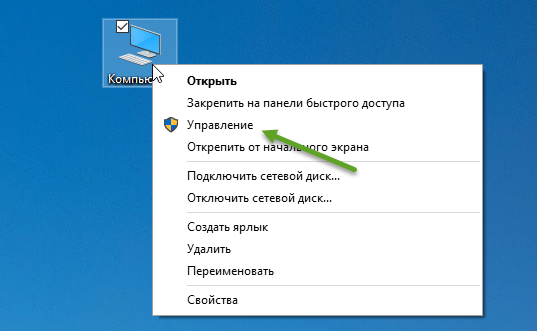
その後、コンピュータは " 識別»ネットワーク、IPアドレスを取得します。
3. ネットワークカードをオンにした後、 ネットワーク接続" 無効状態ではインターネットは機能しませんが、 すべての警告も表示するネットワークケーブルが接続されていないことを確認します。
4. したがって、すべてがオンになって接続されていて、インターネットがまだ動作しない場合は、別のネットワークケーブルを見つけてインターネットに接続してみてください。 画面が静止している場合は、書き込みます ネットワークケーブルが接続されていませんおそらく問題は、 ネットワークアダプター あなたのPC、またはプロバイダーにあなたの家に機器がインストールされていない場合。
5. 上記のヒントをすべて試しても、何も助けられず、ケーブルで接続されたインターネットはまだ動作しません。その後、プロバイダのオペレーターに電話し、機器の状態について相談することをおすすめします。 オペレーターが住所に問題がないことを通知した場合は、インターネットが正常に機能していないと判断することができます ネットワークカード.
6. もちろん、誰もが別のカードを使用して接続を確認できるわけではないことを理解していますが、これを行う可能性が高い場合は必ず確認してください。
7. そして、最後に、あなたが来ているプロバイダからウィザードを呼び出す機会があります。問題が何であるか教えてくれますし、コンピュータがネットワークに接続されている場合はコンピュータをセットアップするのに役立ちます !!! マスターのネットワークカードは変更されません!!! )、または損傷の場合 ケーブルはあなたを作る 新しい、あなたが望む場所に接続...
これらの推奨事項に基づいて、コンピュータを診断し、ケーブルで接続されたインターネットがなぜ機能しないのかを理解し、簡単に復元できます。 皆さんのアドバイスは今後も役立つことを願っており、インターネットに関連するすべての問題を解決するのに役立ちます。
遅かれ早かれ、ほとんどすべてのユーザーがコンピュータを起動し、インターネットが機能しなくなったことを発見しました。 心配しないでください。 なぜインターネットがうまくいかないのか、誰でもできます。 この記事では、インターネットが機能しなくなった場合の対処方法について説明します。
最初のステップ
ステップ1
最も 最初のインターネットが機能しなくなった場合に必要な作業 - コンピュータを再起動します。 一部のコンポーネント オペレーティングシステム インターネットが切断される可能性があります。 コンピュータを再起動すると、これらのコンポーネントが再起動されます。 再起動し、インターネットが機能しているかどうかを確認します。 そうでない場合は、次の手順に進みます。
ステップ2
第2 インターネットが動作しない場合は何をする必要がありますか?ルーターがあれば、ルータを再起動してください。 ルータがハングアップまたはクラッシュすることがあります。 再起動すると、コンピュータを再起動した場合と同様に、ルータの動作が再開します。 ほとんどの場合、インターネットの不足に関する問題は、ルータを再起動することで解決されます。 それが助けにならないなら、次に進んでください。
ステップ3
インターネットに支払いをしたかどうか確認してください。 未払いのためにインターネットを切断することは、インターネットが機能しなくなる最も一般的な理由です。 最高品質のプロバイダは、顧客に「個人アカウント」を提供します。 個人アカウント(この場合) - インターネット上のこのページでは、プロバイダーがインターネットを切断した場合でも、アカウントのステータスを表示して補充することができます。
あなたの個人口座からあなたの口座の状態を確認し、あなたがインターネットのために借金している場合は、できるだけ早くそれを支払う。 個人アカウントを持っているか、それを入力する方法がわからない場合は、プロバイダーに電話してください。 任意のインターネットサービスプロバイダ(あなたが電話してアカウントのステータスを知ることができる電話番号の場合)。 同時に、現在作業が完了しているか、インターネットが動作しない異常な状況があるかどうかを確認することができます。 多分あなたのコンピュータやルーターにはないかもしれませんが、プロバイダは大丈夫ではありません。
ステップ4
ワイヤと接続の状態を確認してください。 多分あなたの好きなペットがワイヤーを噛んだり、間違ってワイヤーを外したことがあります。 ネットワークケーブルがコンピュータまたはルータに完全に挿入されているかどうかを確認します。
原因を探している
すべての最初の手順を完了してもインターネットが機能していない場合は、障害の原因を探す必要があります。 まず、インターネットが動作していないデバイスをコンピュータまたはルーターと判断する必要があります。
ルータが機能していることを確認するには、別のデバイス(別のコンピュータ、ラップトップ、スマートフォン、タブレット)を接続します。 インターネットが接続されたデバイスを介して動作する場合、問題はコンピュータ(インターネットがない)にあります。 インターネットが機能しない場合、それはルータまたはプロバイダです。
我々は、誤動作を排除する
ルータの問題
「最初の手順」のセクションで説明したようにすべてを行った場合、ルータが正しく設定されていない(設定が失われている)か、新しいものを購入する必要があります(古いものを修復する)。
ルータを再設定してみてください。 設定の詳細をすべて入力してください。 また、ルータのファームウェアを更新する必要があります。 再設定とファームウェアが役に立たなかった場合は、残念ながら、新しいルータを購入するか、このルータを修復する必要があります。
コンピュータの問題
あなたのルーターが正常かどうかは、コンピュータについてです。
ステップ1
設定を確認する ネットワーク接続、IPアドレス、サブネットマスク、ログインとパスワード。 ルータをお持ちの場合、通常はすべての設定がそこに保存されますが、ルータがなくてもコンピュータのすべての設定が詰まっています。
ステップ2
コンピュータのウイルスをチェックする必要があります。 インターネットの仕事をブロックするコンピュータウィルスがあります。
ステップ3
ネットワークカードが機能していることを確認してください。 デバイスマネージャーに移動します(スタート - 「コンピュータ」アイコン - コントロール - デバイスマネージャーを右クリックします)。 セクション ネットワークカード ネットワークカードの名前にする必要があります。 存在しない場合は、ネットワークカードドライバを更新してください。 システムエラーのために破損または削除された可能性があります。
ステップ4
最近インストールしたプログラムを確認してください。 まれに、一部のプログラムがインターネットへのアクセスをブロックすることがあります。 インターネットがなくなる直前にインストールしたプログラムをアンインストールします。
結論
インターネットがいくつかの点でうまくいかない理由を探しましょう。 この記事では、最も一般的で効果的な方法を提案します。 すべての手順を正確に実行して、インターネットが機能しなくなった理由をすばやく見つけます。
私はあなたの訪問者のブログサイトを迎えます
コンピュータのすべての所有者は、インターネットが突然消えてしまうような不快な状況にとても精通しています。
あなたが突然インターネット接続を失った場合、何をする必要がありますか?
今日の世界では、パーソナルコンピュータのない人を想像するのは難しいです。
私の環境では、コンピュータやラップトップを持たない知人はいません。極端な場合は、少なくともタブレットがあります。
また、PCがあるわけではなく、スマートフォンやスマートフォンなど、インターネットが必要なデバイスもあります。 これがなければ、主に電話を目的とした電話だけを除いて、これらすべてのデバイスのアプリケーションにおける全体的なポイントが失われます。
あなたはもちろん、冗談を言っている鉄器や肉挽き機からほとんどインターネットに乗ることができますが、すべてが起こり得ることは分かっています。
したがって、これらのすべてのデバイスの動作には、Wi-Fiネットワーク経由ですべてのデバイスにワイヤを使わずに高速インターネット信号を受信できるルータまたはルータがあります。これは非常に便利で、 しかし、まったく安全ではありません! 詳細には何が危険かを学ぶ wI-FIネットワーク それがどのように回避されるかを示します。
しかし、しばしば接続が失われ、サイトのWebページにアクセスしようとすると、「サーバーが見つかりません。 考えられる原因 故障。
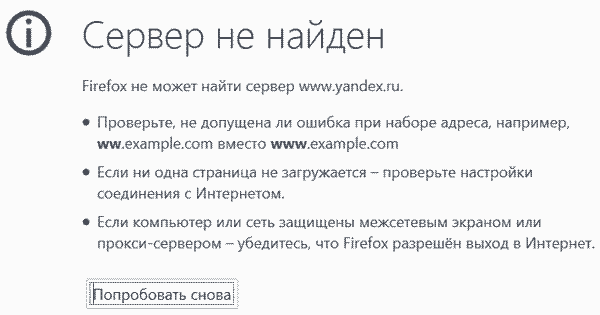
システムトレイで、非表示のアイコンを表示すると、接続の問題も表示されます。 システムトレイとは、記事で読んだ隠しアイコンの表示を有効にする方法です。
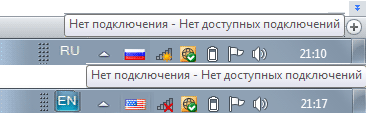
インターネットを復元する2つの方法
接続を失う理由はいくつかありますが、そのほとんどは自分で修正することができますので、急いでプロバイダに電話をかけて苦情を申し立ててください。
- 解決策1
ネットワークアイコンを右クリックすると、2つの項目が表示されます:Diagnostics problemsを選択します。 コンピュータが問題を解決している間、私たちは数分待っています。
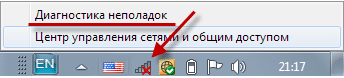
診断の最後に質問が解決されず、DNSサーバーにエラーが表示され、応答しないようなウィンドウが表示されたり、スクリーンショットに表示されているその他のエラーが表示された場合は、もう一度診断をやり直してください。
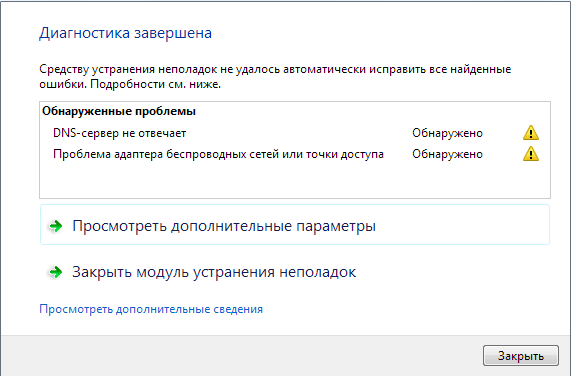
また、ケーブルが正しく接続されていない場合や、最近作業した場合や一般的に損傷している場合には、診断された問題に注意を払わないように注意してください。
- 解決策2
- コンピュータの電源を切って、私はPCの電源を切る正しい方法について書きました
- ルータ(ルータ)の電源を切り、コンセントまたは特別なボタンから3分以上待ちます
- ルータの電源を入れる
- コンピュータの電源を入れる
- ブラウザを起動して接続を確認します
これらのアクションの後、95%の場合、インターネット接続の問題が解決されます。
それにもかかわらず、この手順の後にインターネットに接続されていない場合は、プロバイダに一時的な問題が発生する可能性が高く、常に迅速に解決されます。
インストラクション
接続チェック インターネットを頻繁に使用すると、機器をコンピュータに接続するケーブルが故障する可能性があります。 最初のステップは、コンピュータ、モデム、および電話回線間のすべてのケーブル接続を確認することです。 電話ケーブルが電話ジャックに差し込まれているかどうか確認します。 電話機に長いダイヤルトーンがあるかどうかを確認します。 次に、モデムの電話ケーブルの取り付けを確認します。 「ライン」コネクタに取り付ける必要があります。 外付けモデムを使用している場合は、モデムの電源コードを確認してください。 接続されていることを確認してください:モデムの緑色の電源ライトが点灯している必要があります。 また、外付けモデムを使用する場合は、モデムとコンピュータを接続する情報ケーブルの取り付けを確認する必要があります。 それはコンピュータのCOM1またはCOM2コネクタにインストールする必要があります。
また、ケーブルが損傷していないかどうかを確認する必要があります。
モデムの設定を確認してください。 モデムの設定は、[電話とモデム]オプションを使用して確認できます。 設定を変更する前に、古い設定を書き留めて戻すことができます。
[スタート]、[コントロールパネル]の順にクリックします。 [電話とモデム]アイコンを選択します。 [Select Number]タブのあるウィンドウが開きます。 編集をクリックします。 市外局番とダイヤルのタイプ(通常はパルス状)を確認してください。 [OK]をクリックして設定を適用します。 [モデム]タブをクリックし、モデムを選択して[プロパティ]ボタンをクリックします。 次に、[Diagnostics]タブに移動し、[Request a modem]ボタンをクリックします。 その後、モデムがポーリングされ、モデムが正しくインストールされているかどうかが判別されます。 問題が見つかった場合は、エラー情報を含むダイアログボックスが表示されます。
ソフトウェアを再インストールします。 時々 ソフトウェア 失敗すると、コンピュータとインターネットとの接続に支障をきたす可能性があります。 問題が発生した場合は、ソフトウェアを再インストールしてください。 インストールの前に、お使いの機器の手順とインターネットサービスプロバイダの設定をお読みください。 指示がない場合は、電話でプロバイダに連絡し、彼から指示を受けてください。 将来のために保存してください。
Windowsヘルプとサポートセンターを使用して、インターネット接続の問題を解決できます。 [スタート] - [ヘルプとサポート]をクリックします。 ステップバイステップの診断手順を実行して問題を解決します。
アカウントのお金が足りなくなったり、ユーザー名やパスワードを誤って入力したり、プロバイダの不具合が発生した場合、インターネットの問題が発生する可能性があります。 これが正しければ、実行中のプログラムとアプリケーションをすべて終了し、コンピュータとモデムをオフにしてください。 約30秒待ってから、コンピュータの電源を入れます。 もう一度インターネットに接続してみてください。
インターネットは機能しません - 世界中の何百万人もの人々が世界的なネットワークなしで自分の人生を想像することができないため、この問題はユーザーの間で頻繁に発生します。 インターネットが動作しない、何をする? ワールドワイドウェブはもはや贅沢ではなく、最初の必要性です。 インターネットによっては、ある人にとっては収入の源泉であるエンターテイメントの源泉があります。 しかし、接続の欠如を観察することは同様に不快である。
サイトアドレスを確認する
私はちょうど間違ってサイトのアドレスを入力したようなことが起こった。 それから、ブラウザは「接続しない」または「エラー404」という言葉で私にひどい画像を表示しました。 同様の状況にある場合は、最初に同じブラウザで別のサイトを開こうとしてください。 それは開きますか? その後、すべてが問題ありません。 しかし、そうでなければ。 私たちはさらに問題を探しています!
コンピュータを再起動する
コンピュータのウイルスチェック
多くの人がインターネットへのアクセスをブロックしています。 したがって、正しい解決策はコンピュータのウイルススキャンを完全に行うことです。 その後、システムを再起動してオンラインにする必要があります。 再び失敗した? 今、小さなことを確認してください!
小さなもの
インターネットケーブルに損傷がないかどうかを確認してください。おそらくこれが問題です。 インターネットアクセスがワイヤレスで、ラップトップ経由でネットワークにアクセスしている場合は、接続がオンかどうかを確認してください 無線ネットワーク. 一部のラップトップでは、ラップトップパネルの特別なボタンを使ってオン/オフを切り替えます。
上記をすべて試してもインターネットが表示されていない場合は、プロバイダに電話して詳細を説明するか、問題がコンピュータにあるかどうかを確かめるために、自宅のウィザードを呼び出すか、コンピュータをサービスセンターに持ち込んでください。

















